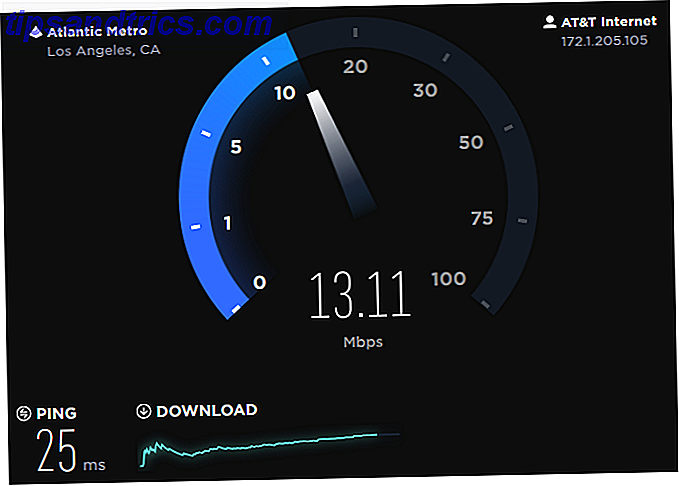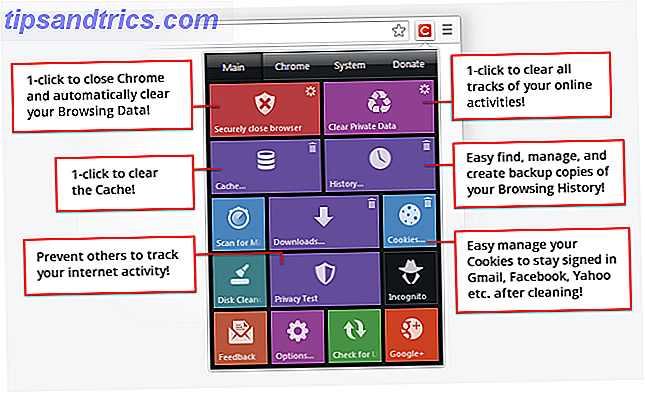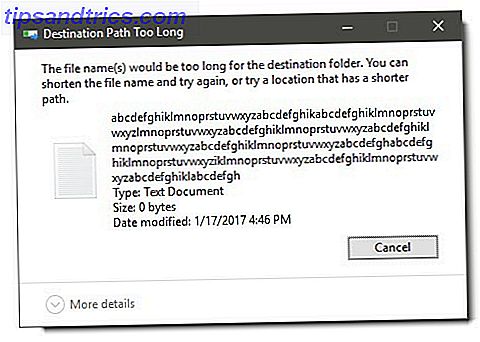Finder, de officiële Mac OS X-bestandsbrowser, is waarschijnlijk een van de meest gebruikte applicaties op uw computer. Dat is echt niet verrassend. Wat verrassend is, is hoe verouderd dit deel van Mac OS X echt is.
Finder ziet er uit en heeft een aantal geweldige (en vaak verborgen Tweak) De Mac OS X Finder en vind bestanden nog sneller! Tweak De Mac OS X Finder en vind bestanden nog sneller! Een groot deel van onze tijd wordt besteed aan internet, maar voor veel mensen maken het computerbestandssysteem een goede tweede. Finder, de bestandsbrowser van Apple, biedt een zeer gelikte manier ... Lees meer) functies. Het is een geweldige applicatie in zijn kern, wat het des te pijnlijker maakt dat het de concurrentie niet bijhield. Apple is van plan om de kloof met Mac OS X Mavericks te overbruggen, maar dat is nog een tijdje weg.
Zelfs nadat Mavericks in de schappen is gekomen, krijg je meer waar voor je geld door Finder te vervangen door software zoals TotalFinder of XtraFinder. Geef Finder De upgrade die nodig is met XtraFinder [geef] Geef Finder De upgrade die hij nodig heeft met XtraFinder [Mac] Mensen zijn altijd bezig met de Mac-gebruikerservaring; hoe het werkt. Voor het grootste deel ben ik het met hen eens. Het besturingssysteem is als een soepel briesje en de meeste standaard ... Lees meer. Deze tools van derden maken Finder modern en levendig, met vele functies waar je naar op zoek was, en sommige waarvan je niet eens wist dat je het wilde.
Misschien zal Finder er over vijf jaar nog uitzien. U bent van harte welkom om te wachten, maar dat doen we zeker niet.
TotalFinder ($ 18)
In mijn zoektocht naar de perfecte Finder-vervanging of metgezel, heb ik er een paar uitgeprobeerd. Hoewel XtraFinder Finder de upgrade geven die nodig is met XtraFinder [Mac] Geef Finder de upgrade die nodig is met XtraFinder [Mac] Mensen zijn altijd bezig met de Mac-gebruikerservaring; hoe het werkt. Voor het grootste deel ben ik het met hen eens. Het besturingssysteem is als een soepel briesje, en de meeste standaard ... Lees meer is een heel goed gratis alternatief, ik bleef maar terugkomen naar TotalFinder. Hoewel niet zo volledig uitgerust als Path Finder is TotalFinder de zoeker van de toekomst TotalFinder is de zoeker van de Future Finder, de officiële Mac OS X-bestandsbrowser, is waarschijnlijk een van de meest gebruikte applicaties op je computer. Dat is echt niet verrassend. Wat is verrassend, is hoe verouderd dit deel van Mac OS ... Lees meer, het is veel beter geïntegreerd met OS X en voelt gewoon als een integraal onderdeel van je Mac. Voor fananten van internet-browsers: Path Finder lijkt op Opera, TotalFinder is zoals Google Chrome.
Niet vervangen, maar vergroting
Er is meer dan een Finder-alternatief. Elk van deze neemt een van de twee benaderingen: vervanging of augmentatie. Het probleem met de eerste actie is dat u alle toegang verliest tot al die Finder-functies die wel werkten. Wat nog belangrijker is, je verliest de strakke integratie met het besturingssysteem waarvan je hebt verwacht dat je het (terecht) verwacht met het gebruik van Finder.

TotalFinder volgt de tweede benadering. Het vergroot de Finder met een reeks nieuwe functies. Deze nieuwe functies versmelten met het oude en zorgen voor één groot, beter geheel. Kortom, het probeert niet te repareren wat niet kapot is, alleen toevoegen wat er ontbreekt.
Voor de echte nostalgici: zelfs het nieuwe pictogram van de TotalFinder (hierboven afgebeeld) kan worden teruggezet naar het vertrouwde Finder-pictogram in de Finder> P- verwijzingen> TotalFinder> Dock .
Tabs!
Natuurlijk, tabbladen. Elke Finder-vervanging zonder tabbladen zou zelf verouderd zijn. Toch is dit het deel waar veel mensen (waaronder ikzelf) het meest enthousiast over zijn. Tabbladen toevoegen geeft u de flexibiliteit (en het virtuele schermvastgoed) die u van elke moderne internetbrowser mag verwachten.

Spreken van internetbrowser en teruggaan naar de eerdere analogie, de tabbladen van TotalFinder zijn vergelijkbaar met (zo niet precies hetzelfde als) de tabbladen in Google Chrome. Ook vertrouwd, cmd + T opent een nieuw tabblad, terwijl cmd + N een nieuw venster opent. Deze tabbladen kunnen niet alleen goed worden geïntegreerd, het manipuleren van tabbladen in TotalFinder is ook net zo responsief als het manipuleren van vensters in Finder.
Dual-modus
Een andere interessante functie is Dual-modus . Er zijn twee tabbladen nodig en deze worden samengevoegd in een enkel Finder-venster. Hiermee wordt effectief een dubbele tab gemaakt. U kunt de inhoud van twee afzonderlijke mappen in één venster weergeven, waarbij elke map zijn eigen navigatieknoppen en zijbalk heeft. U kunt zoveel van deze dubbele tabbladen maken als u wilt en deze combineren met normale tabbladen terwijl u in een Finder-venster werkt.

Het creëren van een dubbele tab is net zo eenvoudig als het drukken op cmd + U of het selecteren van Beeld> Toggle Dual Mode . Hiermee wordt het geselecteerde tabblad samengevoegd met het geselecteerde tabblad als er een is, of met een ander tabblad.
Vizier
Misschien is een betere naam voor Visor Big Hotkey Finder Pop-up Thingie . Het is een beetje een mondvol, maar het beschrijft nauwkeurig wat je van Visor kunt verwachten. Druk op een set toetsencombinaties (standaard: optie (alt) en de toets rechts van je linkerschuiftoets) en een Finder-venster met schermbreedte schuift omhoog om het scherm te vullen. U kunt de bovenkant van het venster omhoog of omlaag slepen om de grootte aan te passen en toegang te verlenen tot wat erachter ligt.

Eerst moet ik toegeven dat ik geen grote fan was. Echter, na het een beetje te hebben gebruikt, groeit het op je. Of u het uiteindelijk zult gebruiken, hangt waarschijnlijk af van uw specifieke workflow. Ik gebruik Visor voor snelle toegang tot het bestandssysteem (bijv. Het openen van een enkel bestand) maar nog steeds jongleren met een tiental verschillende Finder-vensters wanneer ik aan het werk ben.
Kleine bestandsbrowser verbeteringen
Tabs, Dual-modus en Visor zijn de grote glimmende functies die u bij TotalFinder zult krijgen, maar verspreid over de applicatie zijn een aantal kleine verbeteringen.
Knip- en plakknoppen, die ik veel gebruik op Windows, zijn notoir afwezig in Mac OS X. TotalFinder maakt het speelveld nivellerend. Naast een extra invoer in het contextmenu, kunt u ook items knippen door op cmd + X te drukken.

Ontwikkelaars of andere systeem-tweakers kunnen padkopie toevoegen aan het contextmenu van de Finder. De optie om de zichtbaarheid van (verborgen) systeembestanden te schakelen, werd ook toegankelijker gemaakt en is te vinden onder Beeld > Systeembestanden tonen . Al deze opties zijn ook beschikbaar via Finder zoals ze zijn, maar het proces wordt veel eenvoudiger.
TotalFinder voegt een aantal nieuwe functies toe aan Finder, maar een besturingssysteem (en het bestandsbeheer ervan) stopt nooit echt met evolueren. Gelukkig staat TotalFinder niet in de weg van wat velen van ons fantastisch vinden aan OS X, alleen verbeteren met enkele verstandige toevoegingen.
Downloaden: TotalFinder voor Mac OS X ($ 18)
Welke functies zou u willen zien in TotalFinder? Kijk je uit naar OS X Mavericks en de verbeterde Finder? Laat ons weten wat u van Finder & TotalFinder vindt in de opmerkingen hieronder.
Image Credit: door een verrekijker kijken via Shutterstock